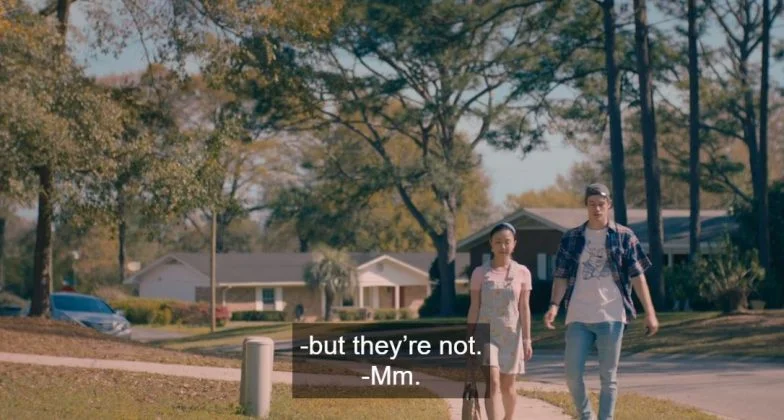字幕可以提升您的观看体验,尤其是在观看外语内容时。然而,有时字幕会挡住画面,影响您充分享受内容。如果您觉得字幕分散注意力,以下是在三星电视上关闭字幕的方法。
为什么三星电视上的字幕可能无法关闭
在执行具体步骤之前,了解需要在哪里关闭字幕非常重要。根据您的观看方式,您可能需要在电视本身、连接的设备或应用程序中关闭字幕。
- 如果您通过有线或卫星观看电视:
您可以直接在电视菜单中关闭字幕。 - 如果您使用流媒体设备(例如:Roku、Chromecast、Fire Stick):
您需要在设备设置中关闭字幕。由于电视只是显示来自HDMI输入的视频流,因此需要在流媒体设备上调整设置。 - 如果您使用流媒体应用程序(例如:Netflix、Amazon Prime、Hulu):
字幕可以在应用程序的设置中进行管理。 - 如果您观看DVD或蓝光光碟:
您需要通过光碟菜单关闭字幕。
如何在三星电视上关闭字幕
在三星电视上关闭字幕通常是比较简单的。然而,根据电视型号和软件版本,具体步骤可能会有所不同。三星定期更新其操作系统,因此在需要时,请务必查阅与您的型号相关的具体操作指南。
- 访问菜单: 按遥控器上的主页按钮。
- 进入设置: 前往通用 > 辅助功能 > 字幕设置。
- 关闭字幕: 将闭路字幕 (CC) 选项切换为关闭。
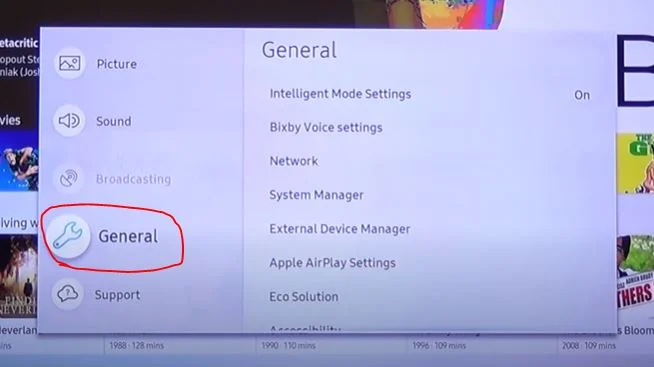
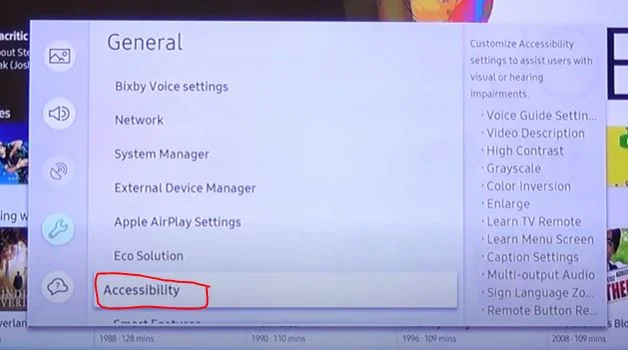
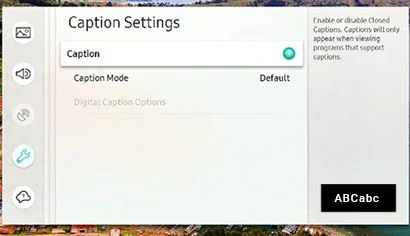
在流媒体应用中关闭字幕
在通过流媒体服务观看内容时,通常可以直接在应用中关闭字幕。以下是在Amazon Prime Video中关闭字幕的方法:
- 开始播放视频: 打开Amazon Prime Video应用,并选择要播放的视频。
- 访问字幕菜单: 在播放过程中,点击或点击屏幕以显示播放控件。
- 打开字幕和音频选项: 选择气泡图标或字幕/音频按钮。
- 关闭字幕: 选择关闭字幕以禁用字幕。
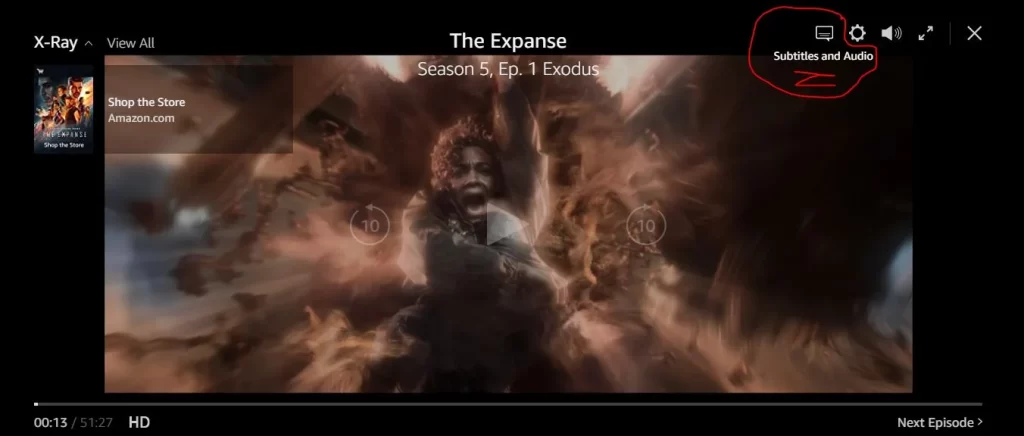
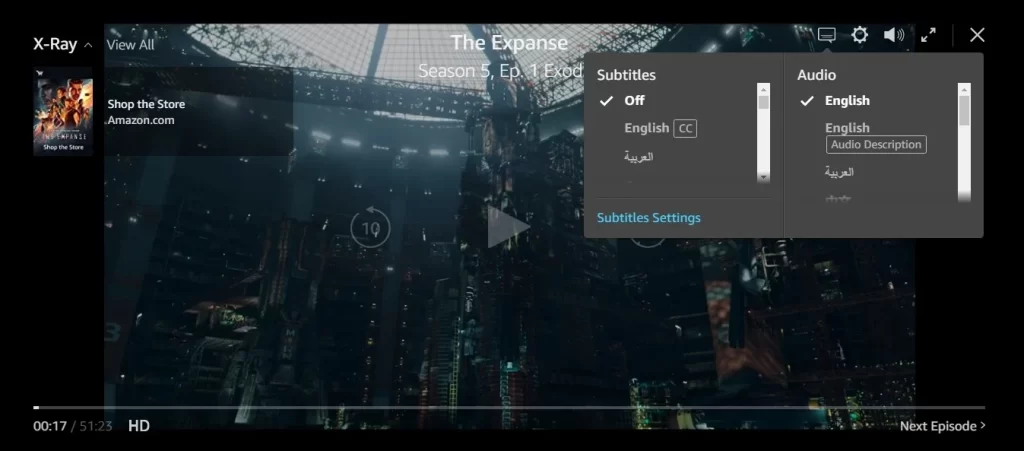
大多数流媒体应用(包括Netflix、Hulu、Disney+等)的操作步骤类似。只需找到字幕或闭路字幕选项并将其关闭即可。
了解闭路字幕 (CC) 和普通字幕的区别
闭路字幕 (CC) 本质上与普通字幕相同。这个术语是在模拟电视向数字电视过渡时产生的,旨在让用户意识到闭路字幕是单独从视频图像传输的,因此可以手动启用。
认为闭路字幕优于普通字幕的观点是一个误解。这种误解是在互联网上广泛传播的,因为许多网站开始重复其他来源的信息,导致错误信息的普及。